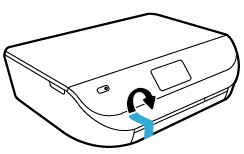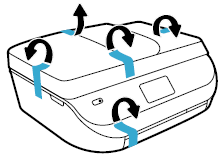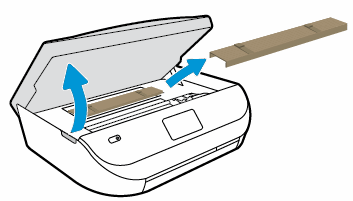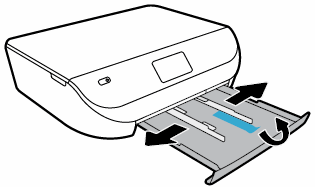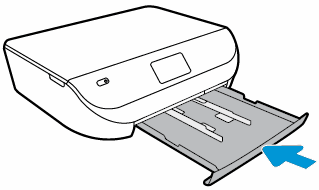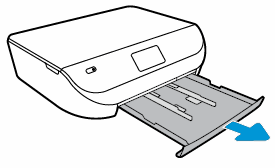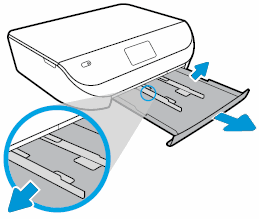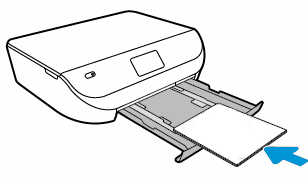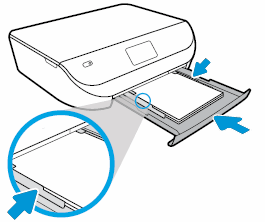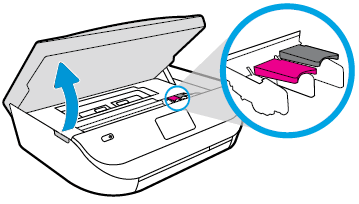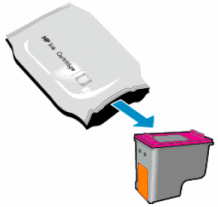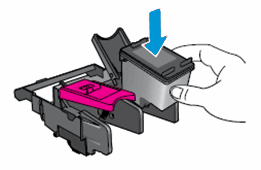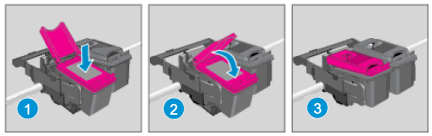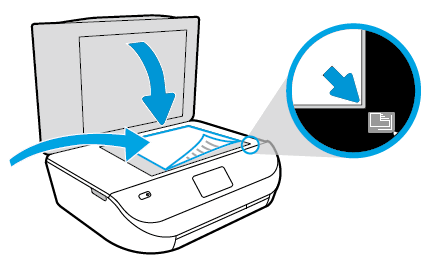Dieses Dokument gilt für die folgenden Drucker:
-
HP DeskJet Ink Advantage 4535, 4536, 4538, 4675, 4676 und 4678 All-in-One Drucker
-
All-in-One-Drucker der Modellreihen HP ENVY 4510, 4511, 4512, 4513, 4516, 4520, 4521, 4522, 4523, 4524, 4525, 4526, 4527 und 4528
-
HP OfficeJet 4650, 4652, 4654, 4655, 4656, 4657 und 4658 All-in-One-Drucker
Um einen Drucker zum ersten Mal einzurichten, nehmen Sie den Drucker und alle Verpackungsmaterialien aus der Box, schließen Sie das Netzkabel an, legen Sie Einstellungen für das Bedienfeld fest, legen Sie Papier in das Zufuhrfach ein, installieren Sie die Tintenpatronen und dann die Software ein.
Hinweis:Wenn Sie Druckersoftware suchen, rufen Sie 123.hp.com auf. Geben Sie die Modellnummer Ihres Druckers ein, klicken Sie auf Start und dann auf Herunterladen.